Vous avez peut-être entendu parler du reboot bootloader si vous êtes un utilisateur avancé d’Android ou si vous souhaitez personnaliser votre téléphone. Mais savez-vous ce que signifie cette commande et comment l’utiliser ? Dans cet article, nous allons vous expliquer ce qu’est le reboot bootloader, à quoi il sert et comment y accéder.
Qu’est-ce que le reboot bootloader ?

Il s’agit d’un programme qui s’exécute au démarrage du téléphone et qui charge le système d’exploitation dans la mémoire vive. Le bootloader est donc essentiel pour le fonctionnement du téléphone.
Le mode bootloader, aussi appelé mode téléchargement ou mode fastboot, est un mode spécial qui permet de communiquer avec le bootloader et de lui envoyer des commandes. Par exemple, on peut utiliser le mode bootloader pour :
- Déverrouiller le bootloader, ce qui permet de flasher des ROM personnalisées ou des récupérations.
- Flasher le firmware du téléphone, c’est-à-dire les différentes partitions qui composent le système d’exploitation, comme le système, la radio, la récupération, etc.
- Effectuer un diagnostic du téléphone ou résoudre des problèmes de démarrage.
Bon à savoir : Il est également possible de rebooter son PC
Comment accéder au reboot bootloader ?
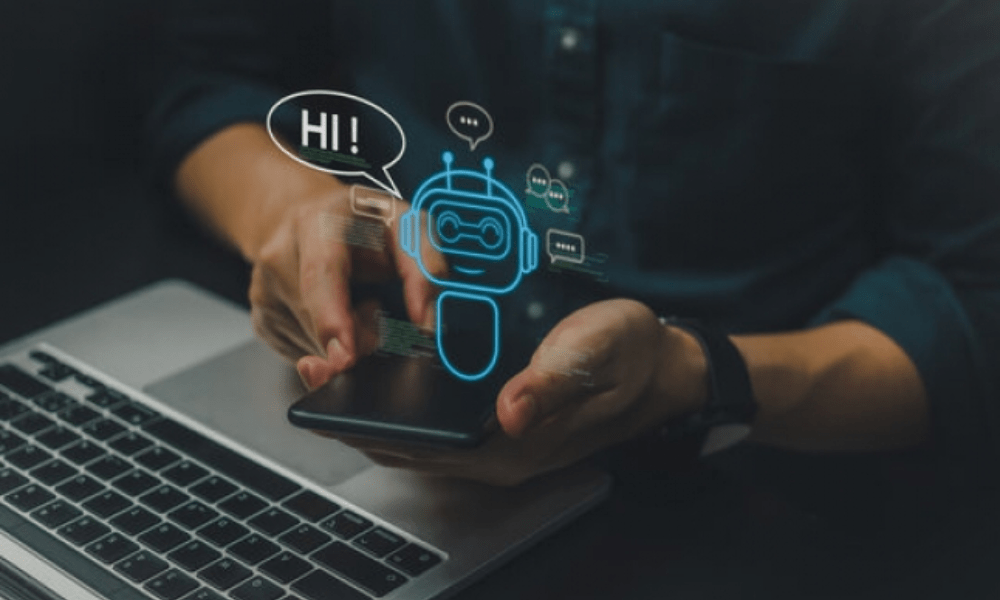
Il existe deux façons d’accéder au reboot bootloader : directement depuis le téléphone ou en utilisant les commandes de votre PC.
Accéder au reboot bootloader depuis le téléphone
Pour accéder au reboot bootloader depuis le téléphone, il faut d’abord éteindre complètement l’appareil. Ensuite, il faut appuyer sur une combinaison de touches spécifique selon le modèle du téléphone. Voici quelques exemples :
Nexus et appareils de développement
Appuyez sur les boutons de volume et d’alimentation et maintenez-les enfoncés en même temps. Lorsque l’écran d’accueil de Google apparaît, relâchez-les.
Appareils Samsung

Appuyez sur les boutons de volume bas et d’alimentation et maintenez-les enfoncés en même temps. Lorsque l’écran Samsung apparaît, relâchez-les.
Appareils Huawei
Appuyez sur les boutons de volume bas et d’alimentation et maintenez-les enfoncés en même temps jusqu’à ce que vous voyiez le logo Huawei.
Si vous avez réussi à accéder au mode bootloader, vous devriez voir un écran avec des informations sur votre téléphone et des options de démarrage. Vous pouvez naviguer entre les options avec les boutons de volume et sélectionner avec le bouton d’alimentation.
Accéder au reboot bootloader depuis le PC

Pour accéder au reboot bootloader depuis le PC, il faut d’abord installer les outils ADB (Android Debug Bridge) et fastboot sur votre ordinateur. Ces outils permettent de communiquer avec votre téléphone via une connexion USB. Vous pouvez les télécharger ici : https://developer.android.com/studio/releases/platform-tools
Ensuite, il faut activer le mode débogage USB sur votre téléphone. Pour cela, allez dans les paramètres, puis dans “A propos du téléphone” et tapez 7 fois sur “Numéro de build”. Vous devriez voir un message indiquant que vous êtes devenu un développeur. Revenez ensuite dans les paramètres et allez dans “Options pour les développeurs”. Activez l’option “Débogage USB”.
Enfin, il faut connecter votre téléphone à votre PC avec un câble USB et ouvrir une invite de commande. Tapez la commande suivante :
adb reboot bootloader
Votre téléphone devrait redémarrer en mode bootloader.
FAQ
Voici quelques questions fréquemment posées sur le reboot bootloader :
Est-ce que le reboot bootloader efface les données du téléphone ?
Non, le reboot bootloader n’efface pas les données du téléphone. Il s’agit simplement d’un mode de démarrage qui permet d’accéder au bootloader. En revanche, certaines opérations que vous pouvez effectuer en mode bootloader, comme le déverrouillage ou le flashage du firmware, peuvent entraîner une perte de données. Il est donc conseillé de faire une sauvegarde avant de procéder.
Est-ce que le reboot bootloader annule la garantie du téléphone ?
Non, le reboot bootloader n’annule pas la garantie du téléphone. Il s’agit d’une fonctionnalité native d’Android qui ne modifie pas le système d’exploitation. En revanche, certaines opérations que vous pouvez effectuer en mode bootloader, comme le déverrouillage ou le flashage du firmware, peuvent annuler la garantie du téléphone. Il est donc conseillé de vérifier les conditions de garantie de votre fabricant avant de procéder.
Est-ce que le reboot bootloader est dangereux pour le téléphone ?
Non, le reboot bootloader n’est pas dangereux pour le téléphone. Il s’agit d’une fonctionnalité native d’Android qui ne modifie pas le système d’exploitation. En revanche, certaines opérations que vous pouvez effectuer en mode bootloader, comme le déverrouillage ou le flashage du firmware, peuvent être risquées pour le téléphone. Il est donc conseillé de suivre attentivement les instructions et de ne pas interrompre le processus.
Comment sortir du reboot bootloader ?
Pour sortir du reboot bootloader, il suffit de sélectionner l’option “Start” ou “Reboot system now” dans le menu du mode bootloader. Votre téléphone devrait redémarrer normalement.
Comment savoir si mon bootloader est verrouillé ou déverrouillé ?
Pour savoir si votre bootloader est verrouillé ou déverrouillé, il suffit d’accéder au mode bootloader et de regarder l’état du verrouillage. Si vous voyez “Device is LOCKED” ou un cadenas fermé, cela signifie que votre bootloader est verrouillé. Si vous voyez “Device is UNLOCKED” ou un cadenas ouvert, cela signifie que votre bootloader est déverrouillé.




